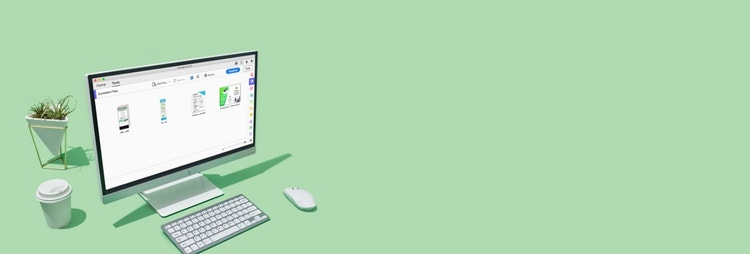
Adobe Acrobat
تدريب: تحويل الصور إلى ملفات PDF.
تعرف على كيفية تحويل المستندات وألواح المعلومات والصور الممسوحة ضوئيًا إلى ملفات PDF أكثر ذكاءً وقابلة للبحث بها.
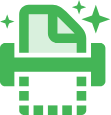
سواء أكان مستندًا ورقيًا أم صورة لوحة معلومات أم JPG أم PNG، فإن التحويل إلى ملف PDF ليس بالأمر السهل فحسب، بل إنه ممتع حقًا. نوضح لك فيما يلي كيفية إنشاء ملفات PDF تتسم بالذكاء، وإمكانية البحث بها، وسهولة المشاركة والتخزين.

أرشفة كل شيء.
احتفظ بالنسخ المتماثلة الدقيقة لجميع مستنداتك واجعلها قابلة للبحث بها، حتى تتمكن من العثور على المعلومات الصحيحة، عندما تحتاج إليها مباشرة. يتم من خلال أداة تحويل Acrobat PDF تحويل تنسيقات صور PNG وBMP وTIFF وGIF وJPG إلى PDF بسرعة.

الانتقال من الصورة إلى PDF.
تمتع بتحويل مستنداتك الورقية إلى ملفات PDF في لمح البصر. بكل ما تحمله الكلمة من معنى. ما عليك سوى التقاط صورة باستخدام تطبيق Adobe Scan على جهازك الجوال ثم مشاركتها كملف PDF. يمكنك حتى دمج ملفات متعددة في مستند PDF واحد.

البحث عن أخطاء النص وتصحيحها.
يستخدم Acrobat ميزة التعرف البصري على الأحرف (OCR) لجعل المستندات الممسوحة ضوئيًا قابلة للتحرير. استخدم المعاينة على الشاشة لملف PDF الممسوح ضوئيًا لتصحيح أخطاء النص. يمكنك أيضًا تحرير ملفات PDF بشكل أكبر إذا لزم الأمر باستخدام أدوات تحرير Acrobat.

التحرير على الفور.
هل تحتاج إلى تحرير مستند ورقي بعد مسحه ضوئيًا؟ لا توجد مشكلة. تستخدم أداة تحرير Acrobat ميزة التعرف التلقائي على النصوص لمنحك ملف PDF قابلاً للتحرير بالكامل ومزودًا بالخطوط التي تطابق النسخة المطبوعة.
كيفية تحويل ملفات JPG والمستندات الممسوحة ضوئيًا إلى PDF:
- افتح الملف في Acrobat.
- انقر فوق الأداة Enhance Scans (تحسين المستندات الممسوحة ضوئيًا) في الجزء إلى اليمين.
- اختر الملف الذي ترغب في تحويله:
- للبدء، اختر "Select a file" (تحديد ملف) وانقر فوق "Start" (بدء).
- اختر JPG أو TIFF أو تنسيق ملف صورة آخر للتحويل.
- تحرير ملف PDF:
- انقر فوق الأيقونة "Correct Suspects" تصحيح العناصر المشتبه بها" (عدسة مكبرة). سيحدد Acrobat أخطاء النص المشتبه بها ويعرض الصورة والنص جنبًا إلى جنب.
- انقر فوق "Accept" (قبول) لكل تصحيح، ثم "Done" (تم) عند الانتهاء.
- حفظ كملف PDF جديد:
بادر بتسمية ملف PDF المحول وانقر فوق الزر "Save" (حفظ). هذا كل ما في الأمر.
الميزات ذات الصلة
حقق أقصى استفادة من Adobe Acrobat باتباع هذه النصائح:
تحرير ملفات PDF الممسوحة ضوئيًا على الفور ›
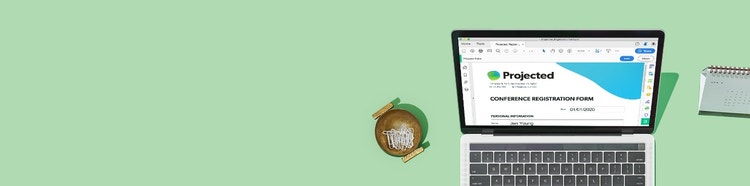
جربها
يمكنك تحويل مستنداتك الممسوحة ضوئيًا إلى ملفات PDF ذكية تتيح لك تعديل النص، أو العثور على ما تبحث عنه، أو حتى دمج ملفات متعددة بسرعة فائقة. إنه سهل، ويمكنك تجربته مباشرةً من متصفحك أو جهازك الجوال.